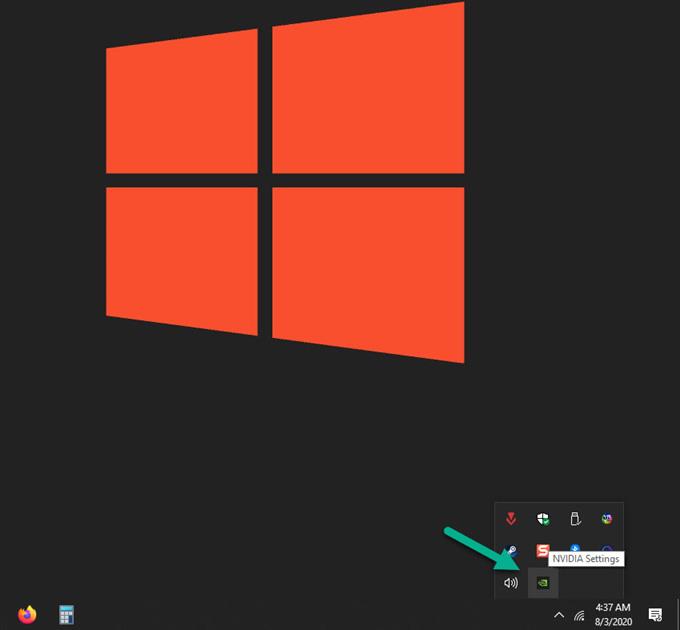Der schwarze Bildschirm von Team Fortress 2 beim Start wird normalerweise durch einen veralteten Softwaretreiber, eine beschädigte Spieledatei oder sogar eine inkompatible Grafikeinstellung verursacht. Um dies zu beheben, müssen Sie eine Reihe von Schritten zur Fehlerbehebung ausführen, um die genaue Ursache zu ermitteln.
Team Fortress 2 ist ein beliebtes Multiplayer-Ego-Shooter-Spiel, das erstmals 2007 von Valve veröffentlicht wurde. Es ist ein actionreiches Spiel, bei dem zwei Teams in verschiedenen Spielmodi wie der Eroberung der Flagge und des Königs des Hügels gegeneinander antreten. Bis heute ist es durchweg eines der zehn besten Spiele, die täglich auf Steam gespielt werden.
Behebung des schwarzen Bildschirms von Team Fortress 2 beim Start
Eines der Probleme, auf die Sie beim Spielen dieses Spiels stoßen können, ist, dass es mit einem schwarzen Bildschirm beginnt. Hier ist, was Sie tun müssen, um dies zu beheben.
Voraussetzungen:
- Starte den Computer neu
Methode 1: Aktualisieren Sie Ihren Grafikkartentreiber schwarzen Bildschirm zu reparieren
Eine der Hauptursachen für dieses Problem ist ein alter Grafikkartentreiber. Versuchen Sie, den neuesten Treiber für Ihre GPU zu erhalten, und prüfen Sie, ob das Problem dadurch behoben wird. Wenn Sie eine NVIDIA-Grafikkarte besitzen, müssen Sie Folgendes tun.
Benötigte Zeit: 10 Minuten.
Aktualisieren der NVIDIA-Grafikkarte
- Klicken Sie mit der rechten Maustaste auf das NVIDIA-Einstellungssymbol.
Dies finden Sie in der Taskleiste unten rechts auf dem Bildschirm.
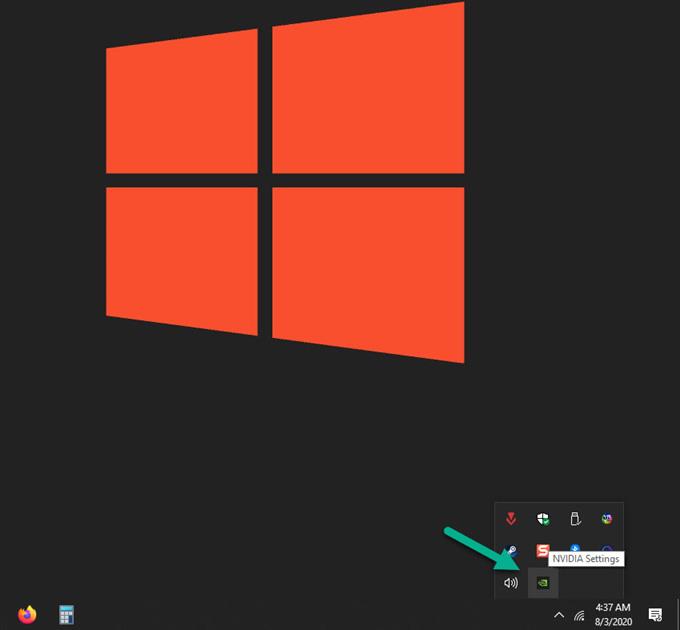
- Klicken Sie auf NVIDIA GeForce Experience.
Dadurch wird das GeForce Experience-Fenster geöffnet.

- Klicken Sie auf die Registerkarte Treiber.
Dies ist die zweite Registerkarte oben im Fenster.

- Klicken Sie auf Nach Updates suchen.
Dadurch wird geprüft, ob ein neuer Treiber verfügbar ist. Wenn welche gefunden werden, laden Sie sie herunter und installieren Sie sie.

Alternativ können Sie Ihren Grafikkartentreiber auch über den Geräte-Manager aktualisieren.
- Klicken Sie mit der rechten Maustaste auf die Schaltfläche Start.
- Klicken Sie auf Geräte-Manager.
- Klicken Sie vor den Anzeigeadaptern auf den Vorwärtspfeil.
- Klicken Sie mit der rechten Maustaste auf den Anzeigeadapter und dann auf Treiber aktualisieren.
- Klicken Sie auf Treiber automatisch suchen.
Methode 2: Überprüfen Sie das Spiel mit dem Steam-Client
Es besteht die Möglichkeit, dass dies durch eine fehlende oder beschädigte Spieledatei verursacht wird. Folgendes müssen Sie tun, wenn dies das Problem verursacht.
- Öffnen Sie den Steam Launcher.
- Klicken Sie auf die Registerkarte Bibliothek.
- Suchen Sie im linken Bereich nach Team Fortress 2 und klicken Sie mit der rechten Maustaste auf das Spiel.
- Klicken Sie auf Eigenschaften.
- Klicken Sie auf die Registerkarte Lokale Dateien.
- Klicken Sie auf die Schaltfläche Integrität der Spieledateien überprüfen und warten Sie, bis der Vorgang abgeschlossen ist.
Methode 3: Ändern Sie die Auflösung der Spielanzeige schwarzen Bildschirm zu beseitigen beim Start von Team Fortress 2
Stellen Sie sicher, dass TF2 in einer Auflösung ausgeführt wird, die Ihr Monitor unterstützt.
- Öffnen Sie den Steam Launcher.
- Klicken Sie auf die Registerkarte Bibliothek.
- Suchen Sie im linken Bereich nach Team Fortress 2 und klicken Sie mit der rechten Maustaste auf das Spiel.
- Klicken Sie auf Eigenschaften.
- Klicken Sie auf die Registerkarte Allgemein.
- Klicken Sie auf Startoptionen festlegen.
- Art -Bildschirmbreite 1920-Bildschirmhöhe 1080. Wobei 1920 und 1080 nach Belieben geändert werden können.
Nachdem Sie die oben aufgeführten Schritte ausgeführt haben, können Sie den schwarzen Bildschirm von Team Fortress 2 beim Startfehler erfolgreich beheben.
Besuchen Sie unseren androidhow Youtube Channel für weitere Videos zur Fehlerbehebung.
Lesen Sie auch:
- Doom Black Screen Problem Schnelle und einfache Lösung